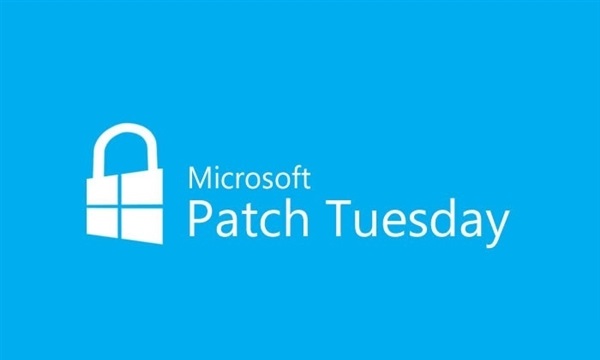萬盛學電腦網 >> windows 7教程 >> Win7屏幕顯示如何優化以便用戶查看
Win7屏幕顯示如何優化以便用戶查看
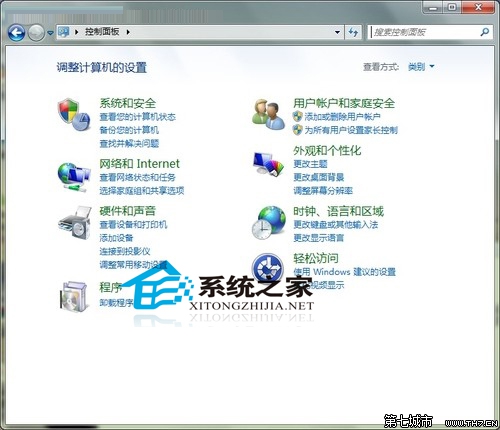
圖1 控制面板
具體設置方法:在控制面板,點擊“輕松訪問”選項中“優化視頻顯示”,進入“使計算機更易於查看”頁面進行相應設置。
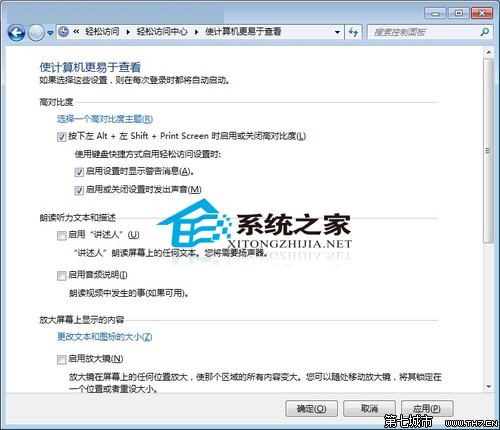
圖2 優化視頻顯示
1、選用高對比度主題,可以使用按左Alt+左Shift+PrintScreen鍵啟用或關閉高對比度;
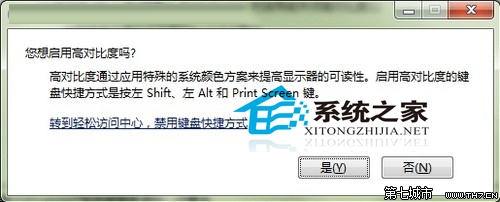
圖3 啟用高對比度
2、在朗讀聽力和描述時,可以選擇啟用講述人、啟用音頻說明等。
3、放大屏幕顯示內容,便於用戶查看。這時,可以啟用放大鏡,將屏幕任何位置或某個區域所有內容放大。

圖4 放大鏡
還可以點擊“更改文本和圖標的大小”,讓閱讀屏幕上的內容變得更容易。設置時,用戶可以根據自己的需要選用較小或中等選項。
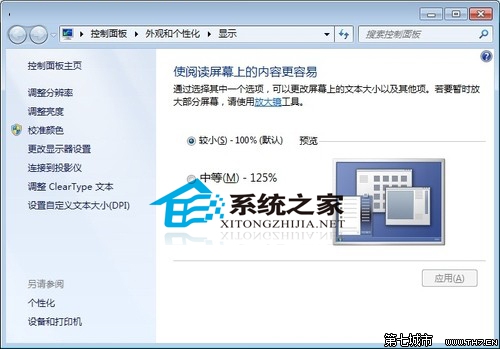
圖5 顯示設置
4、可以通過微調顯示效果、使聚焦框變粗、關閉所有不必要的動畫、刪除背景圖像等方法,使屏幕上的內容更容易查看。
值得一提的是,在使聚焦框變粗時,可以預覽設置閃爍光標的粗細效果。
windows 7教程排行
操作系統推薦
相關文章
copyright © 萬盛學電腦網 all rights reserved